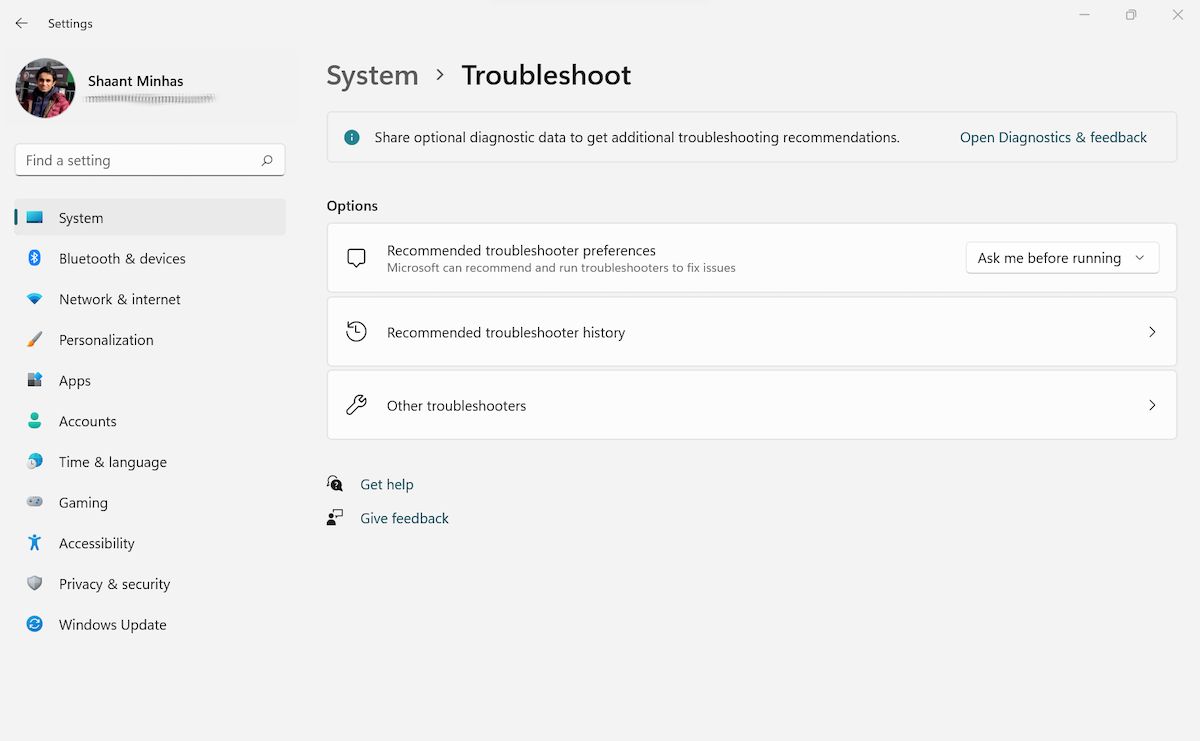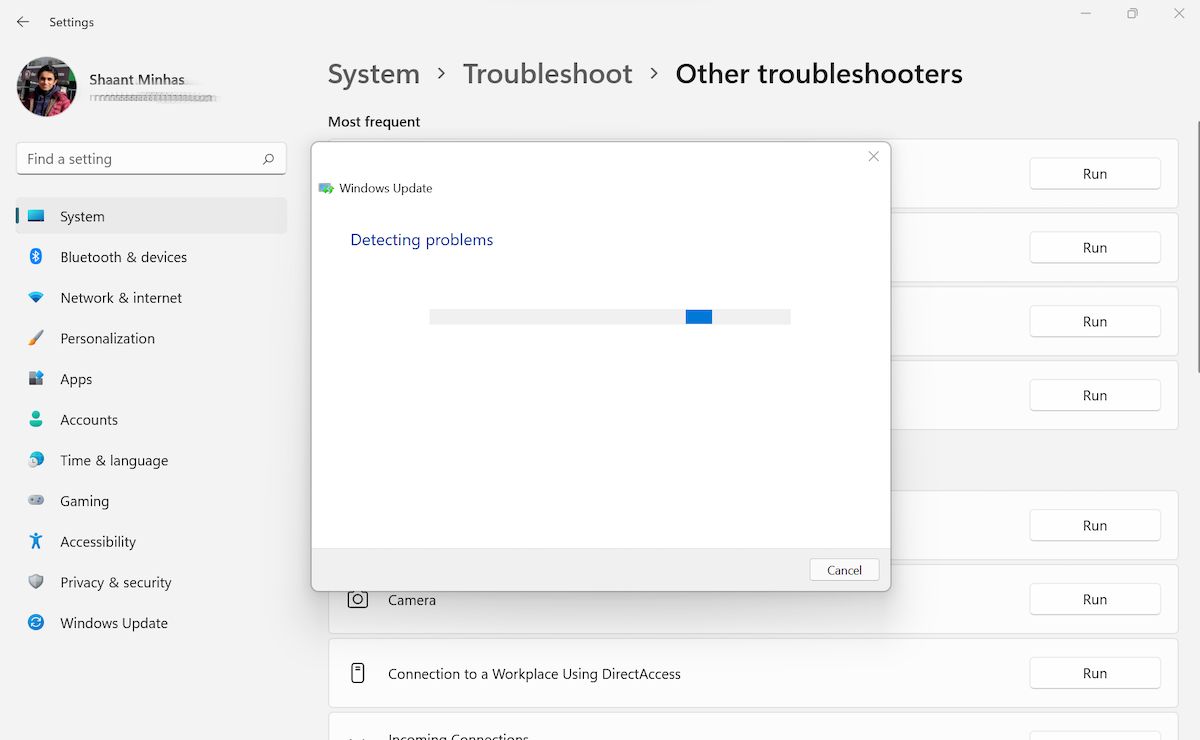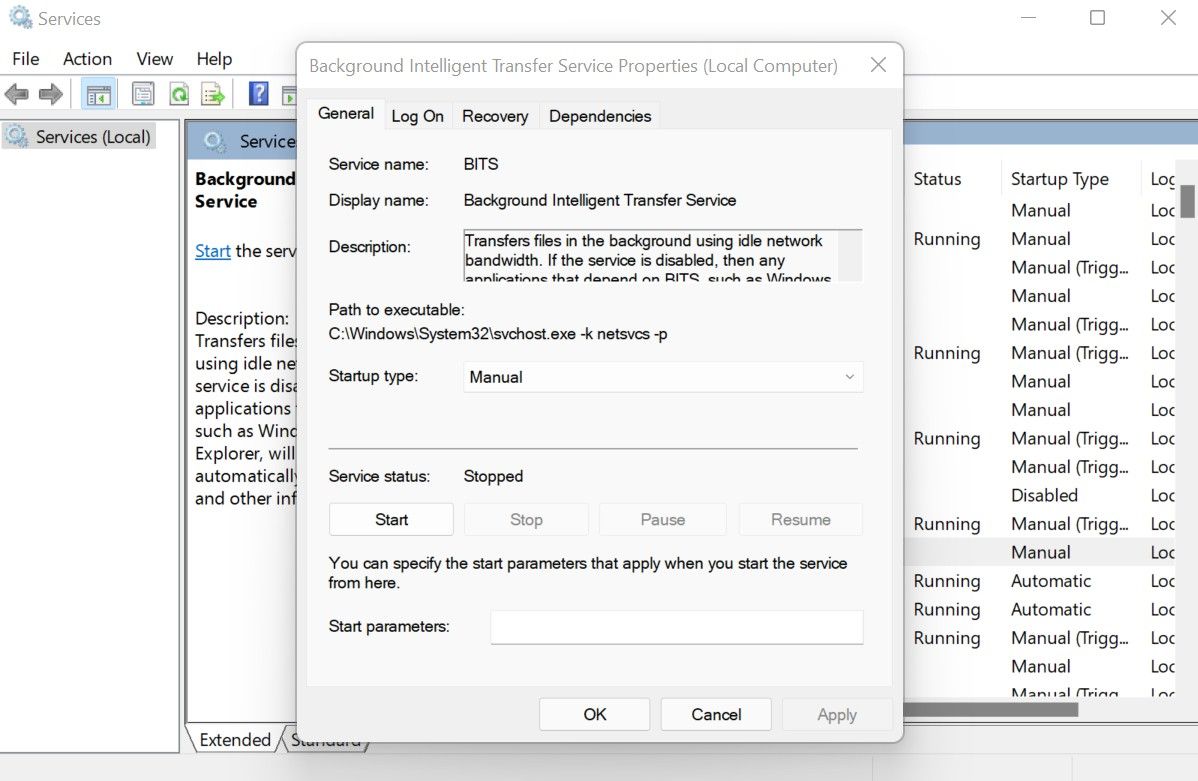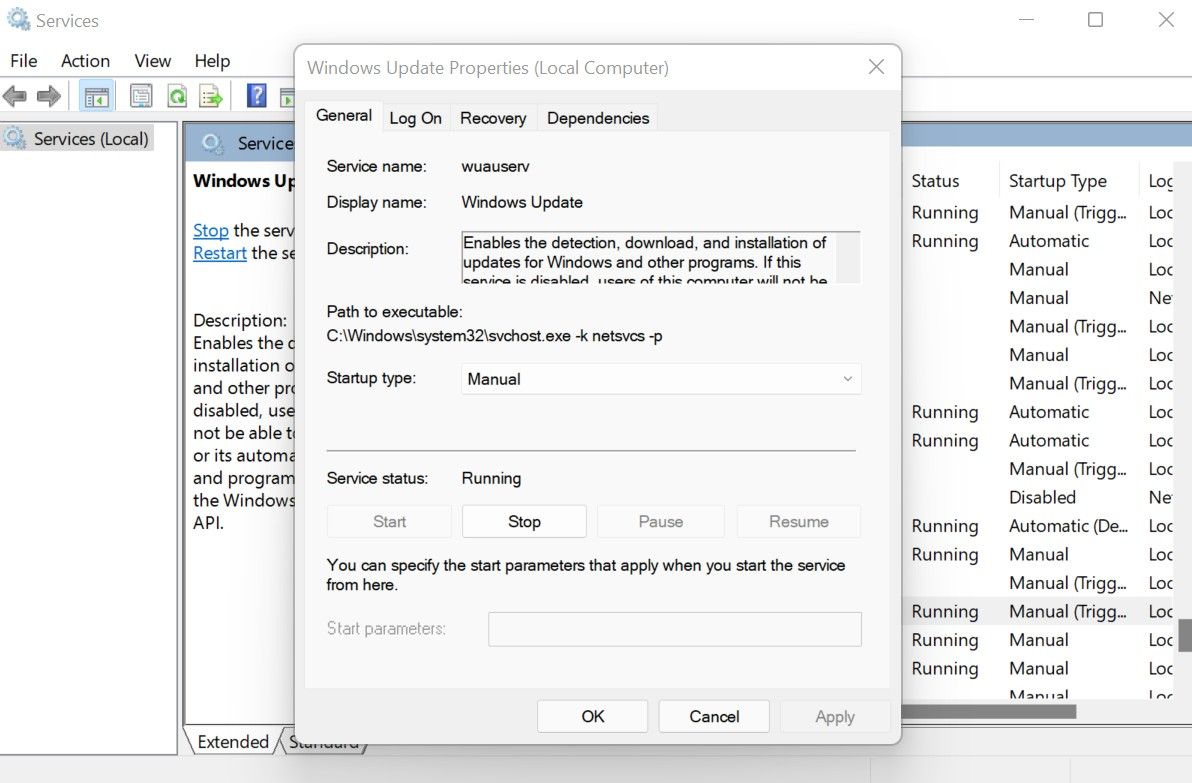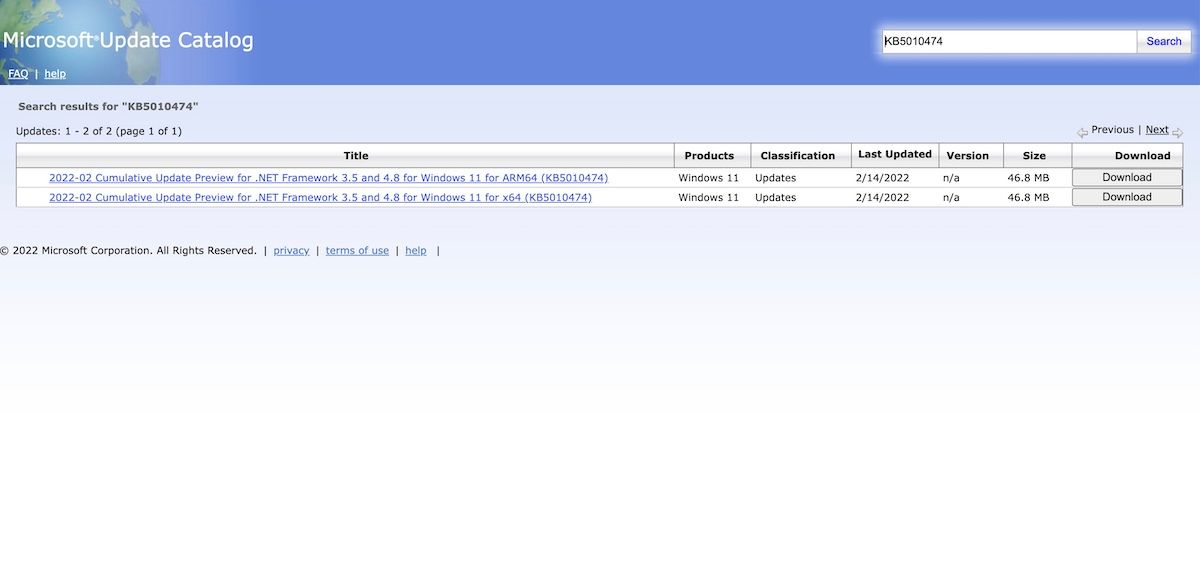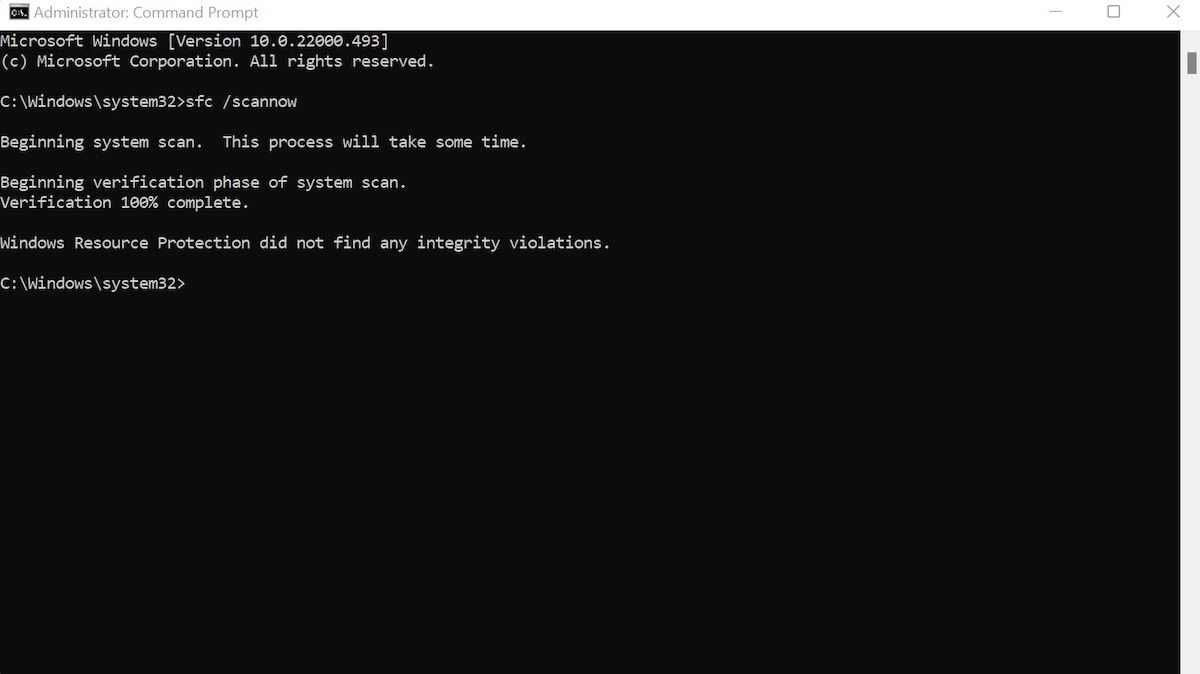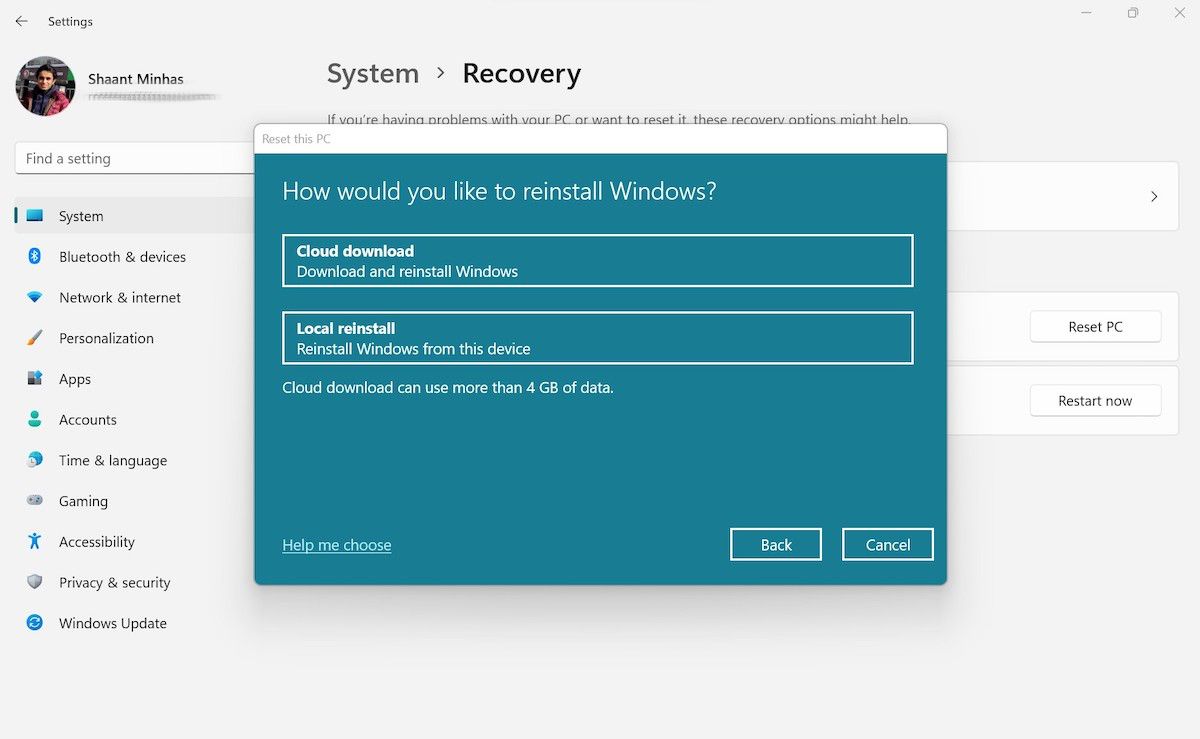Как исправить ошибку установки 0x8007012a в Windows 11
Операционная система Windows не чужда ошибкам. Если вы давний пользователь Windows, вы, вероятно, уже знаете, о чем мы говорим. Синий экран смерти, сбои дисков, ошибки системных файлов и подобные ошибки широко распространены в среде Windows.
Еще одна из тех критических ошибок, которые мешают нормальной работе Windows, — это печально известная ошибка установки 0x8007012a. Довольно своеобразная ошибка, ошибка установки 0x8007012a, мешает вашему компьютеру загружать и устанавливать новые обновления. Здесь мы изложили несколько основных способов избавиться от ошибки установки 0x8007012a в Windows.
1 Перезагрузите компьютер
Некоторые проблемы можно решить, не вдаваясь в слишком большие сложности. На самом деле, вы удивитесь, как перезагрузка устройства — будь то смартфон, компьютер или даже планшет — может избавить вас от всевозможных неприятностей.
Так что, как правило, рекомендуется сделать перезапуск, прежде чем погрузиться в более неясные исправления; если сама перезагрузка не произойдет.
2 Запустите средство устранения неполадок Центра обновления Windows.
Средство устранения неполадок Центра обновления Windows, как следует из названия, — это средство устранения неполадок, которое поможет вам исправить все ошибки, с которыми вы можете столкнуться во время загрузки и установки обновления Windows. Это встроенный инструмент от Microsoft, доступный бесплатно. Фактически, это решение номер один для исправления ошибок обновления Windows, о которых мы уже рассказывали.
Чтобы исправить ошибку установки 0x8007012a, вот как вы можете использовать средство устранения неполадок Центра обновления Windows:
-
Перейдите в строку поиска меню «Пуск », введите «Настройки» и выберите «Лучшее соответствие».
-
В меню «Настройки» выберите «Система» > «Устранение неполадок» > «Другие средства устранения неполадок».
-
Оттуда запустите средство устранения неполадок Центра обновления Windows.
Как только вы это сделаете, откроется новое диалоговое окно, в котором будут выполняться все проверки и сканирование на наличие проблем с обновлением Windows. Перезагрузите компьютер после завершения устранения неполадок.
В идеале ошибка установки 0x8007012a уже должна быть устранена. Чтобы проверить, работает ли это, снова перейдите в «Параметры Windows» и выберите «Центр обновления Windows» > «Проверить наличие обновлений». Если все работало гладко, у вас не должно возникнуть проблем с установкой обновлений сейчас.
3 Проверьте фоновые интеллектуальные службы передачи.
Фоновая интеллектуальная служба передачи, или сокращенно BITS, — это инструмент Windows, который позволяет загружать или передавать файлы между компьютерами через Интернет. Поэтому, если этот компонент вашего ПК выключен, естественно, возникнут проблемы с загрузкой новых обновлений. Чтобы убедиться, что это не так, выполните следующие действия:
-
Перейдите в строку поиска меню «Пуск », введите «выполнить» и выберите «Лучшее соответствие». Или нажмите Win+R.
-
В диалоговом окне «Выполнить» введите «services.msc» и нажмите Enter. Будет запущена Консоль управления.
-
Найдите и найдите фоновую интеллектуальную службу передачи. Затем дважды щелкните по нему.
-
В новом диалоговом окне установите для параметра «Статус служб» значение «Запуск », если оно еще не запущено.
-
Затем найдите Центр обновления Windows и также установите для его состояния служб значение «Пуск ».
Теперь перезагрузите компьютер, чтобы проверить, были ли внесены изменения и исправлена ли ошибка установки 0x8007012a.
4 Загрузите обновления вручную
В других случаях случайные сбои могут помешать вам загрузить необходимые обновления Windows. Помимо методов, которые мы обсуждали до сих пор, другим способом обхода ошибки установки 0x8007012a может быть загрузка обновлений вручную.
Хотя это не совсем исправление ошибки установки 0x8007012a, но тем не менее помогает решить основную проблему. Вот как:
- Запустите настройки Windows (Win + I ).
- Щелкните Центр обновления Windows.
- Затем нажмите «История обновлений».
- Запишите количество обновлений в КБ, которые не удалось установить.
- Теперь перейдите в каталог Центра обновления Майкрософт, вставьте номер базы знаний в поле поиска и нажмите «Поиск».
Каталог даст вам соответствующее обновление. Теперь нажмите «Загрузить », и процесс начнется. Теперь все, что осталось сделать, это установить их вручную.
5 Запустите сканирование SFC
Сканирование SFC, сокращение от System File Check, представляет собой утилиту командной строки, встроенную в операционную систему Windows, которая помогает вам устранять проблемы с повреждением на вашем ПК.
Если есть вероятность того, что системные файлы компьютера были повреждены, естественным результатом может быть ошибка установки 0x8007012a. В этих случаях сканирование SFC может помочь вам исправить повреждение системы и, следовательно, устранить ошибку в Windows.
Вот как вы можете запустить сканирование SFC:
- Перейдите в строку поиска меню «Пуск », введите «cmd» и запустите командную строку от имени администратора.
- В командной строке введите sfc/scannow и нажмите Enter.
Ваш компьютер будет тщательно проверен на наличие проблем. Если при сканировании возникнут какие-либо ошибки, они будут устранены к концу и, возможно, также исправят ошибку установки 0x8007012a.
6 Сброс до заводских настроек
Сброс к заводским настройкам — в зависимости от того, какой вариант вы выберете — либо полностью очищает всю Windows (включая все личные файлы и папки), либо просто удаляет системные файлы. Однако в обоих случаях свежая Windows устанавливается позже. В зависимости от того, что вам сейчас удобно, вы можете выбрать любой вариант.
-
Чтобы начать работу со сбросом к заводским настройкам, перейдите в строку поиска меню «Пуск », введите «сброс к заводским настройкам» и выберите «Наилучшее соответствие».
-
Нажмите «Сбросить ПК».
-
Теперь выберите «Сохранить мои файлы» или «Удалить все».
-
Затем выберите «Локальная переустановка» или «Облачная загрузка».
-
Нажмите Далее.
Следуйте инструкциям на экране, и ваш компьютер будет перезагружен в кратчайшие сроки. После завершения вышеуказанного процесса ваш компьютер должен быть полностью свободен от ошибки установки 0x80070112a.
Исправление ошибки установки 0x8007012a в Windows 11
Установка и поддержка обновлений — неотъемлемая часть поддержания работоспособности и работоспособности операционной системы Windows. 0x8007012a Ошибка установки — это изнурительная ошибка, которая может помешать вам это сделать. Мы надеемся, что перечисленные выше методы помогли вам, и теперь ваша система может загружать соответствующие обновления.
Но ошибка установки 0x8007012a — это еще не все, о чем вам нужно беспокоиться. Как мы уже говорили в начале, операционная система Windows страдает от множества ошибок и ошибок, поэтому важно, чтобы вы были в курсе того, как бороться с ними.